Opdateret April 2024: Stop med at få fejlmeddelelser, og sænk dit system ned med vores optimeringsværktøj. Hent det nu kl dette link
- Download og installer reparationsværktøjet her.
- Lad det scanne din computer.
- Værktøjet vil derefter reparér din computer.
Nogle gange måles en computers effektivitet af de applikationer, som den er kraftig nok til. Og det er virkelig hovedårsagen til, at computere eksisterer som hardware - til at køre software og applikationer. Vidste du, at der er Windows-bærbare applikationer, som du kan tage med dig og køre på enhver Windows-computer?

Hvad er en bærbar app?
A bærbare app er et computerprogram, der ikke behøver at blive installeret i Windows som traditionelle applikationer, så du kan tage det med dig på en bærbar enhed eller skydrev og bruge det på enhver Windows-computer. Når din USB-nøgle, bærbare harddisk eller anden bærbar enhed er tilsluttet, eller dit clouddrev er synkroniseret, har du adgang til din software og personlige data ligesom på din egen pc. Og når du frakobler enheden, efterlades ingen personlige data.
Bærbare applikationer tilbyder nogle tydelige fordele i forhold til deres traditionelle kolleger. De er lette og giver dig mulighed for at skifte fra en computer til en anden, mens du bærer dine applikationer og indstillinger med dig. Her er hvorfor de er forskellige, og hvorfor de nogle gange - men ikke altid - er et godt valg.
April 2024 Opdatering:
Du kan nu forhindre pc -problemer ved at bruge dette værktøj, såsom at beskytte dig mod filtab og malware. Derudover er det en fantastisk måde at optimere din computer til maksimal ydelse. Programmet retter let på almindelige fejl, der kan opstå på Windows -systemer - ikke behov for timers fejlfinding, når du har den perfekte løsning lige ved hånden:
- Trin 1: Download PC Reparation & Optimizer Tool (Windows 10, 8, 7, XP, Vista - Microsoft Gold Certified).
- Trin 2: Klik på "Begynd Scan"For at finde Windows-registreringsproblemer, der kan forårsage pc-problemer.
- Trin 3: Klik på "Reparer Alt"For at løse alle problemer.
Der er åbenlyse fordele ved denne adskillelse af funktioner. Flere applikationer kan dele oplysningerne i registreringsdatabase poster eller delte kodebiblioteker og undgå unødvendig dobbeltarbejde. Opbevaring af brugerspecifikke indstillinger ét sted og systembrede indstillinger på et andet betyder, at applikationer bedre kan udnytte mange forskellige Windows-funktioner designet til et flerbruger-system. Først og fremmest kan hver bruger være sikker på, at hans eller hendes egne indstillinger indlæses, når applikationen starter, simpelthen fordi han eller hun er logget ind med sin egen Windows-konto. Funktioner såsom fil- og delingstilladelser er bygget på denne struktur. Og når alle programindstillinger gemmes i bestemte områder, bliver sikkerhedskopien af dit system mere pålidelig.
Hvorfor bruge Windows bærbare apps?
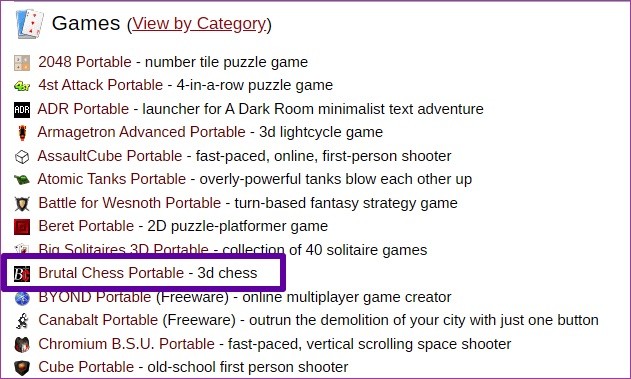
Den vigtigste fordel ved at bruge bærbare applikationer er indlysende: den er bærbar. Hvis du f.eks. Slutter dem til en USB-nøgle, kan du tage dem fra en computer til en anden. De efterlader ingen spor på pc'erne, der kører dem. Alt inklusive alle gemte indstillinger gemmes direkte i den bærbare applikationsmappe på USB-nøglen. Det ligner meget, hvordan tingene fungerede i dagene af MS-DOS og Windows 3.1.
Imidlertid kan bærbare applikationer også være nyttige, når du ikke flytter fra en computer til en anden. For det første efterlader de et mindre fodaftryk på din pc. De er generelt lettere end de fleste installerbare applikationer, fordi de ikke behøver at blive installeret. Du kan synkronisere dem (og deres indstillinger) med dine andre pc'er ved at bruge noget som Dropbox. Eller du kan kun bruge et program en gang uden at bekymre dig om, at det vil skade dit system.
Der vil naturligvis altid være applikationer, som du bliver nødt til at installere. Enten er de simpelthen for store eller for sofistikerede til at køre som bærbare applikationer, eller de er nødt til at drage fordel af Windows-flerbruger- eller sikkerhedsfunktionerne. Men mange applikationer er tilgængelige i begge sorter, hvilket betyder, at du kan vælge mellem et installationsprogram og en ZIP, når du downloader dem.
Sådan bruges Windows bærbare apps
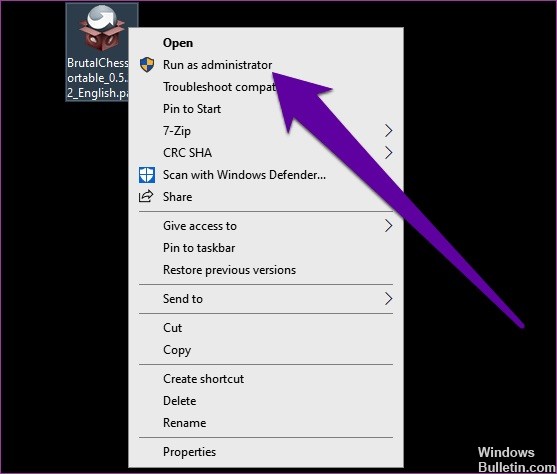
Først og fremmest skal du vide, at det er en god ide at have en bærbar applikationsstarter. Tænk på det som en Windows Start-menu, men kun til bærbare applikationer på din USB-stick. Launcheren kan også håndtere opdatering og installation af bærbare applikationer.
Den mest populære launcher er måske PortableApps.com. En anden god løfteraket er LiberKey. Hvis du vil starte et IT Tech Toolkit, skal du også tilføje NirSoft Launcher til din USB. Et godt bibliotek med bærbare applikationer kan også findes på PenDriveApps.com.
Ulemper ved bærbare apps
- Let at tabe. Bærbar software er ikke afgørende for distraherede mennesker, der konstant mister lagerplads eller deler det med venner. Når du mister dit flashdrev, mister du alle data og det arbejde, du har udført.
- Reducer indstillingerne. Nogle bærbare applikationer har ikke alle funktionerne i deres fulde desktopversioner. Dette er imidlertid ikke så almindeligt, da de fleste udviklere har tendens til at levere fuldt funktionelle bærbare applikationer til brugerne.
- Begrænset valg af software. Ikke al software har en bærbar version. Nogle programmer er designet til at kræve, at visse operativsystemfiler fungerer korrekt. For eksempel kræver Freemake Video Converter Net Framework 4.0, og disse programmer gemmer brugerindstillinger og indstillinger forskellige steder, herunder Regedit, applikationsdatamapper og mange andre. Software af denne type kan ikke fungere korrekt uden disse indstillinger og kan derfor ikke bruges som laptops.
- Spændingsfølsom. En pludselig og pludselig spændingsstød kan ødelægge alle applikationsdata. For at undgå dette, skal du huske at lave sikkerhedskopier og læse vores top ti Android-apps til datalagring.
- Begrænset lagerstørrelse. Hukommelsesstørrelse kan undertiden være et reelt problem - hvis det er lille, er det måske ikke nok til alle applikationer. Men med stor USB-hukommelse er der en risiko for overbelastning af din computer, så vær forsigtig, når du læser softwarekravene.
https://www.quora.com/Can-I-use-portable-apps-on-Windows-10s
Ekspert Tip: Dette reparationsværktøj scanner lagrene og erstatter korrupte eller manglende filer, hvis ingen af disse metoder har virket. Det fungerer godt i de fleste tilfælde, hvor problemet skyldes systemkorruption. Dette værktøj vil også optimere dit system for at maksimere ydeevnen. Den kan downloades af Klik her

CCNA, Web Developer, PC Fejlfinding
Jeg er computerentusiast og en praktiserende it-professionel. Jeg har mange års erfaring bag mig i computerprogrammering, hardwarefejlfinding og reparation. Jeg er specialiseret i webudvikling og database design. Jeg har også en CCNA-certificering til netværksdesign og fejlfinding.

